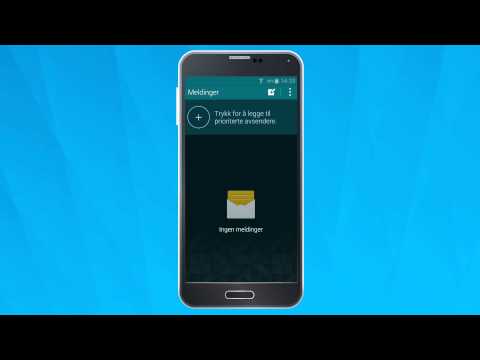
Innhold
- Hvorfor din Note9 kanskje ikke sender tekstmeldinger
- Hvordan fikse en Galaxy Note9 som ikke sender tekstmeldinger
Har du problemer med å sende ut SMS eller tekstmeldinger på Galaxy Note9? Sjekk løsningene nedenfor.
Hvorfor din Note9 kanskje ikke sender tekstmeldinger
Det er mange mulige årsaker til dette problemet. Blant de vanligste vi vanligvis møter inkluderer følgende:
- feil meldingssenternummer (MCN)
- mangel på plass i meldingsappen
- ødelagt meldingsapp
- meldingsapp-feil
- tredjeparts app
- Problem med SIM-kort
- kontoen med operatøren din har et problem
- ukjent nettverksbrudd
- programvarefeil
Hvordan fikse en Galaxy Note9 som ikke sender tekstmeldinger
For å løse problemet ditt, må du gjøre en rekke feilsøkingstrinn.
Bekreft at MCN er riktig
En av de vanligste årsakene til at SMS ikke kan sendes, er på grunn av feil meldingssenternummer. Få riktig meldingssenternummer fra operatøren din, og sørg for at du skriver det inn manuelt på enheten din (hvis det viser et annet nummer).
Slik kommer du til telefonens meldingssenternummer:
- Åpne meldingsappen din.
- Trykk på Flere innstillinger øverst til høyre (trepunktsikon).
- Trykk på Innstillinger.
- Trykk på Flere innstillinger.
- Trykk på Tekstmeldinger.
- Trykk på Meldingssenter.
- Skriv inn riktig nummer.
- Trykk på Sett.
Sørg for at det er nok plass i meldingsappen
I Samsung Messages-appen opptar både innkommende og utgående meldinger samme lagringsplass, så naturlig at eventuelle utgående tekstmeldinger ikke kan sende eller meldingsappen kan utløse en feil om utilstrekkelig lagring. For å begrense sjansen for at innkommende og utgående meldinger ikke fungerer, må du alltid ha innboksen tilgjengelig for å lagre dem. Du kan gjøre det ved å begrense antall samtaler som er lagret, eller ved å slette gamle, spesielt de som inneholder medier som bilder, videoer eller musikk. Prøv å slette så mange du kan og se om det lar deg sende.
Fjern meldingsappdata
I noen tilfeller kan en feil med meldingsappen føre til problemer med å sende eller motta tekstmeldinger. Prøv å returnere meldingsappen til standardinnstillingene og se hva som skjer. Slik gjør du det:
- Åpne Innstillinger-appen.
- Trykk på Apper.
- Finn og trykk på meldingsappen din.
- Trykk på Lagring.
- Trykk på Fjern data-knappen.
- Start din Note9 på nytt og se etter problemet.
MERK: Hvis du tømmer dataene til meldingsappen din, slettes alle tekstmeldingene dine. Sørg for å sikkerhetskopiere dem hvis du ikke vil miste dem. Du kan sikkerhetskopiere dataene dine ved hjelp av Samsng Smart Switch.
Observer i sikker modus
Noen ganger kan andre apper forstyrre Android. For å sjekke om en nedlastet app forhindrer systemet i å sende ut en tekstmelding, må du starte Note9 i sikker modus.
- Slå av enheten.
- Trykk og hold inne av / på-tasten forbi skjermbildet for modellnavn som vises på skjermen.
- Når SAMSUNG vises på skjermen, slipper du av / på-tasten.
- Rett etter at du slipper av / på-tasten, holder du nede Volum ned-tasten.
- Fortsett å holde volum ned-tasten til enheten er ferdig med å starte på nytt.
- Når sikkermodus vises nederst til venstre på skjermen, slipper du volum ned-tasten.
- Se etter problemet.
Hvis du er i stand til å sende ut en tekstmelding i sikker modus, betyr det at du har en problemapp. For å identifisere hvilke av appene dine som forårsaker problemer, bør du starte telefonen tilbake i sikker modus og følge disse trinnene:
- Start opp i sikker modus.
- Se etter problemet.
- Når du har bekreftet at en tredjepartsapp har skylden, kan du begynne å avinstallere apper hver for seg. Vi foreslår at du begynner med de siste du la til.
- Etter at du har avinstallert en app, må du starte telefonen på nytt til normal modus og se etter problemet.
- Hvis din Note9 fremdeles er problematisk, gjenta trinn 1-4.
Koble fra SIM-kortet
En SIM-kortfeil kan noen ganger påvirke grunnleggende nettverksfunksjoner. For å sjekke om det er et problem med SIM-kortet, kan du prøve å ta det ut i noen sekunder og deretter sette det inn igjen. Husk å slå av telefonen først før du fjerner den. Når du har satt den inn på nytt, vil telefonen konfigurere mobilinnstillingene på nytt.
Hvis du kan, kan du prøve å bruke SIM-kortet på en annen enhet. Hvis problemet vedvarer og du fremdeles ikke kan sende tekstmeldinger, kan det bety at problemet er med SIM-kortet eller kontoen din.
Hvis sending av SMS fungerer i en annen telefon, forteller det deg å fortsette feilsøking av Note9.
Fjern nettverksinnstillingene
Et annet godt feilsøkingstrinn som du kan prøve i dette tilfellet er å tilbakestille nettverksinnstillingene på enheten. Noen tekst- og tilkoblingsfeil kan noen ganger være forårsaket av feil eller ødelagte nettverksinnstillinger. For å sjekke om dette er årsaken til problemet ditt, her er trinnene for å tømme nettverksinnstillingene på din Note9:
- Åpne Innstillinger-appen.
- Trykk på Generell ledelse.
- Trykk på Tilbakestill.
- Trykk på Tilbakestill nettverksinnstillinger.
- Trykk på RESET SETTINGS-knappen.
- Start din Note9 på nytt og se etter problemet.
Utfør en tilbakestilling av fabrikken
Dette er det siste feilsøkingstrinnet du kan gjøre på enheten. Det rydder alt - personlige data, nedlastede apper og andre brukertilpasninger. Med andre ord vil alle programvareinnstillingene til din Note9 bli tilbakestilt til standardinnstillingene. Hvis en programvarefeil har skylden, vil tilbakestilling av fabrikken mest sannsynlig hjelpe.
Slik tilbakestiller du Note9 til fabrikken:
- Ta en sikkerhetskopi av dine personlige data.
- Slå av enheten.
- Trykk og hold Volum opp-tasten og Bixby-tasten, og trykk deretter på og hold inne av / på-tasten.
- Når den grønne Android-logoen vises, slipper du alle nøklene (‘Installing system update’ vil vises i omtrent 30 - 60 sekunder før du viser alternativene for Android-systemgjenoppretting).
- Trykk på Volum ned-tasten flere ganger for å markere 'wipe data / factory reset'.
- Trykk på av / på-knappen for å velge.
- Trykk på Volum ned-tasten til 'Ja - slett alle brukerdata' er uthevet.
- Trykk på av / på-knappen for å velge og starte hovedtilbakestillingen.
- Når hovedtilbakestillingen er fullført, er 'Start systemet på nytt nå' uthevet.
- Trykk på av / på-tasten for å starte enheten på nytt.
Rapporter problemet til nettverksoperatøren
Å få operatøren din med er det beste du kan gjøre i denne situasjonen. Som sluttbruker er det bare så mye du kan gjøre for å feilsøke denne typen problemer. Hvis tilbakestilling av fabrikken ikke løser problemet i det hele tatt, må det være eksterne faktorer som forhindrer at Note9 sendes ut. Det er nettverksoperatørens jobb å hjelpe deg med å finne ut årsaken.


